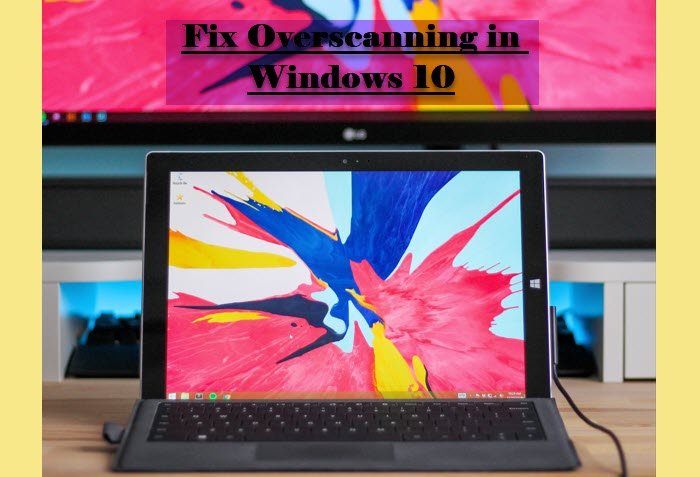korrigieren
Viele Windows 10-Benutzer beschweren sich über Overscanning. Overscanning ist, wenn das Display Ihres Computers so groß ist, dass es die Abmessungen Ihres Monitors oder Fernsehers überschreitet. Es kann sehr frustrierend sein, aber nicht mehr. In diesem Artikel werden wir einige einfache Methoden sehen, um dieses Overscan-Problem in Windows 10 zu beheben und die Anzeige an den Bildschirm anzupassen.
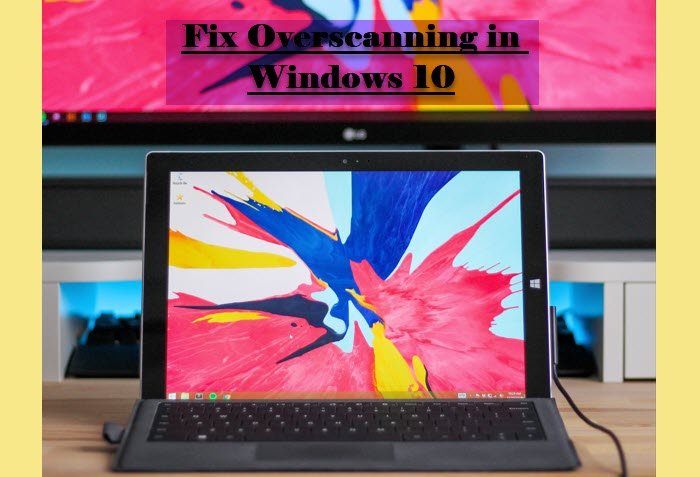
Overscan in Windows 11/10 an Bildschirmgröße anpassen
Dies sind einige einfache Möglichkeiten, Overscan in Windows 10 an Bildschirmgröße anzupassen.
Von der Grafiksoftware Windows 10-Auflösung ändernTV-Einstellungen ändern
Lassen Sie uns ausführlich darüber sprechen.
1] Von der Grafiksoftware
Sie haben möglicherweise Intel, AMD, NVIDIA Grafik. Alle drei haben ihr eigenes Control Panel, also müssen Sie es ändern, um den Fehler zu beheben.
Für AMD
Wenn Sie AMD-Grafik verwenden, befolgen Sie die angegebenen Schritte, um die Einstellungen zu ändern.
Starten Sie AMD Radeon-Software.Klicken Sie auf Anzeigen und gehen Sie zu”2″-Abschnitt anzeigen.Verwenden Sie den Schieberegler von HDMI-Skalierung, um Überscannen zu beheben.
Für Intel
Wenn Sie über eine Intel-Grafikkarte verfügen, führen Sie die angegebenen Schritte aus, um die Einstellungen zu ändern.
Starten Sie das Intel HD-Grafikbedienfeld. Am besten starten Sie es, indem Sie mit der rechten Maustaste auf den Desktop klicken und”Grafikeigenschaften”auswählen. Klicken Sie auf Display. Wählen Sie aus dem Dropdown-Menü von Select Display das Gerät aus, bei dem Overscanning auftritt. Aus”Skalierung“, wählen Sie Seitenverhältnis anpassen und verwenden Sie die Schieberegler, um die Bildschirmgröße zu ändern.
Für NVIDIA
Wenn Sie NVIDIA Graphics verwenden, müssen Sie die Systemsteuerung aufrufen, um Ihren Bildschirm anzupassen. Lassen Sie uns also ohne weitere Umschweife sehen, wie Sie die Bildschirmgröße ändern, wenn Sie NVIDIA-Grafiken verwenden.
Starten Sie die Systemsteuerung über das Startmenü.Stellen Sie sicher, dass Ansicht nach auf Große Symbole eingestellt ist. Klicken Sie auf NVIDIA Control Panel.Erweitern Sie Anzeige und wählen Sie Desktop-Größe anpassen.Gehen Sie zum Tab”Größe”, aktivieren Sie”Desktop-Größenänderung aktivieren”und klicken Sie auf Größe ändern einen Pfeil auf allen vier Ecken Ihres Bildschirms, verschieben Sie den Schieberegler für Breite und Höhe, um die Größe Ihres Bildschirms zu ändern.
Dadurch wird das Overscan-Problem behoben.
2] Ändern Sie die Windows 10-Auflösung
Sie können den Fehler auch beheben, indem Sie die Windows 10-Auflösung ändern . Sie sollten mit verschiedenen Bildschirmauflösungen experimentieren, um diejenige zu finden, die perfekt zu Ihrem Monitor passt. Befolgen Sie also die angegebenen Schritte, um die Windows 10-Auflösung zu ändern.
Starten Sie die Einstellungen von Win + I.Klicken Sie auf System.Ändern Sie die Anzeigeauflösung.
Sie sollten zuerst Setzen Sie es auf”Empfohlen”und prüfen Sie, ob das Problem dadurch behoben wird. Wenn das Problem weiterhin besteht, probieren Sie verschiedene Auflösungen aus, um die perfekte zu finden.
3] TV-Einstellungen ändern
Sie sollten versuchen, die TV-Einstellungen zu ändern, um das perfekte Seitenverhältnis zu finden. Klicken Sie dazu auf die Menüschaltfläche und navigieren Sie mit den Pfeiltasten durch die Einstellungen, um das Seitenverhältnis zu ändern.
Hoffentlich können diese Lösungen den Fehler für Sie beheben.
HDMI Overscan unter Windows
Wenn Sie den Fehler nicht durch Ändern Ihrer Anzeigeeinstellungen beheben können, kann das Problem an Ihrem HDMI-Kabel liegen.
Ziehen Sie also Ihr HDMI-Kabel ab und schließen Sie es erneut an und sehen Sie, ob das Problem behoben ist. Wenn das Problem weiterhin besteht, versuchen Sie, Ihre Kabel zu ersetzen. Es behebt den Fehler.
Wie deaktiviere ich Overscanning in Windows?
Es gibt keine Schaltfläche oder Einstellung zum Deaktivieren von Overscanning, aber mit diesen Lösungen können Sie das Problem beheben es leicht. Überprüfen Sie die Anzeigeeinstellungen Ihrer Grafiksoftware, ändern Sie die Auflösung, die TV-Einstellungen und sehen Sie nach.
Verwandt: Anzeige größer oder kleiner als der Monitor in Windows.